Google Pay facilita los pagos sin contacto al permitirte dejar la billetera en casa y pagar con tu Google Pixel. El problema es que se sabe que Google Pay deja de funcionar de vez en cuando. Si te preguntas: "¿Por qué mi Google Pay no funciona?", entonces has venido al lugar correcto.
En este artículo, cubriremos diez formas de solucionar problemas de Google Pay y ponerlo en funcionamiento nuevamente.
¿Qué es Google Pay?
La aplicación Google Pay es una servicio de pago digital que surgió como alternativa a servicios como PayPal. Está integrado en el navegador Google Chrome y puedes utilizarlo al realizar compras online en tiendas como Amazon o en Google Apps como Google Play Store.
1. Comprueba tu conexión a Internet
Ya sea que utilices Google Pay para realizar pagos en línea o en la tienda, necesitarás estar conectado a Internet. Un conexión a internet poco confiable puede provocar que tus pagos fallen.
Si tu conexión Wi-Fi es irregular, considera cambiar a datos móviles cuando realices compras. Esto también significa que si vas a algún lugar con un servicio irregular, probablemente sea una buena idea llevar contigo una tarjeta física.
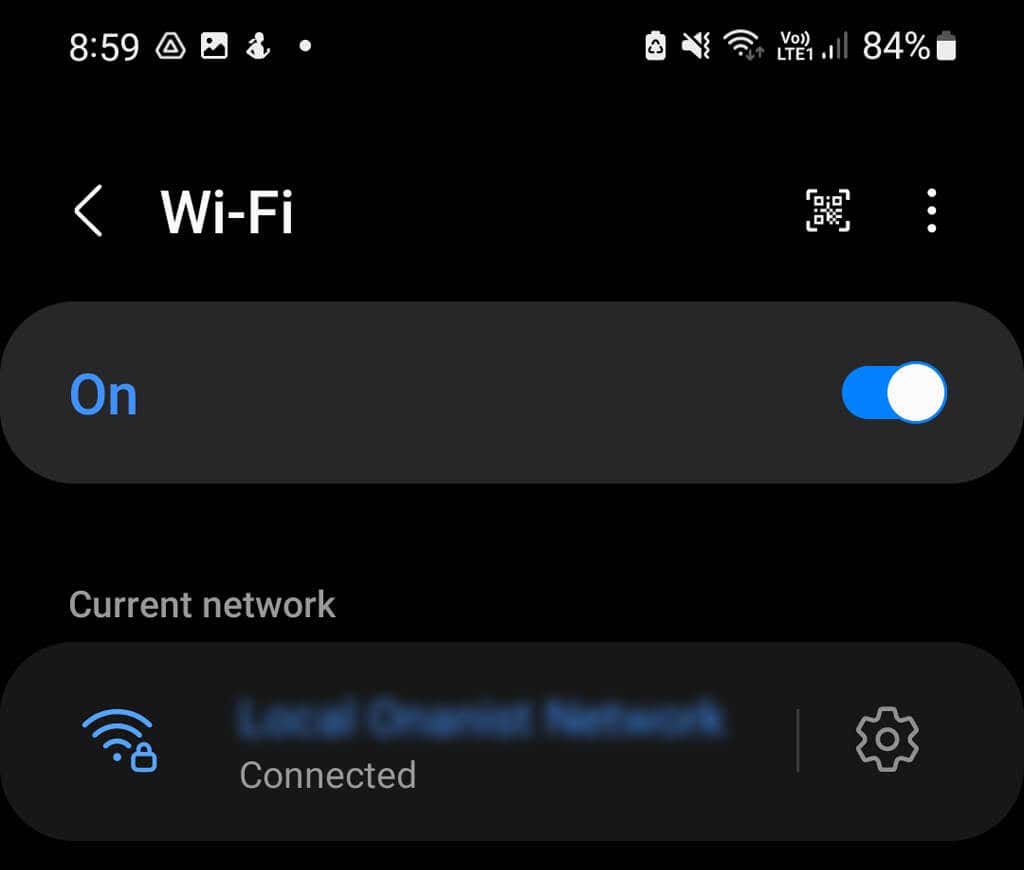
Además, tenga en cuenta que, en general, no se considera prudente utilizar Wi-Fi público al realizar pagos móviles sin contacto en la tienda. Si bien Google Pay utiliza NFC para transacciones en tiendas como medida de seguridad, todavía existe la posibilidad de que se produzca un hacker cercano para recopilar su información a través de la transacción, por lo que es mejor limitarse a tus datos móviles.
2. Busque actualizaciones de la aplicación Google Pay
Las versiones para iOS y Android de la aplicación Google Pay se retiraron a finales de 2022 para dar paso a Google Wallet, que tiene muchas de las mismas funcionalidades. Esto significa que los usuarios de teléfonos iPhone y Android deben utilizar la aplicación Google Wallet para realizar pagos en tiendas sin tarjeta a través de su cuenta de Google.
Sin embargo, los usuarios de Pixel aún pueden utilizar la aplicación Google Pay integrada. Lo primero que debe hacer cuando su Google Pay no funciona correctamente es buscar una actualización de software. Si tienes activadas las actualizaciones automáticas, tu aplicación debería descargar e instalar automáticamente la última versión de Google Pay; sin embargo, siempre es mejor comprobarlo.
Compruebe si hay actualizaciones de aplicaciones pendientes en Google Play Store.
Para comprobar si hay actualizaciones pendientes en Google Play Store:

Buscar una actualización defectuosa en Google Play Store
Si bien a veces actualizar una aplicación puede resolver cualquier problema que tengas, las actualizaciones defectuosas pueden ser la causa. Las actualizaciones de las aplicaciones no siempre se realizan sin problemas y, en ocasiones, los desarrolladores pueden pasar por alto problemas que provocan el mal funcionamiento de la aplicación.
Si actualizaste recientemente tu aplicación Google Pay y ahora de repente no funciona, una actualización con errores puede ser la culpable.
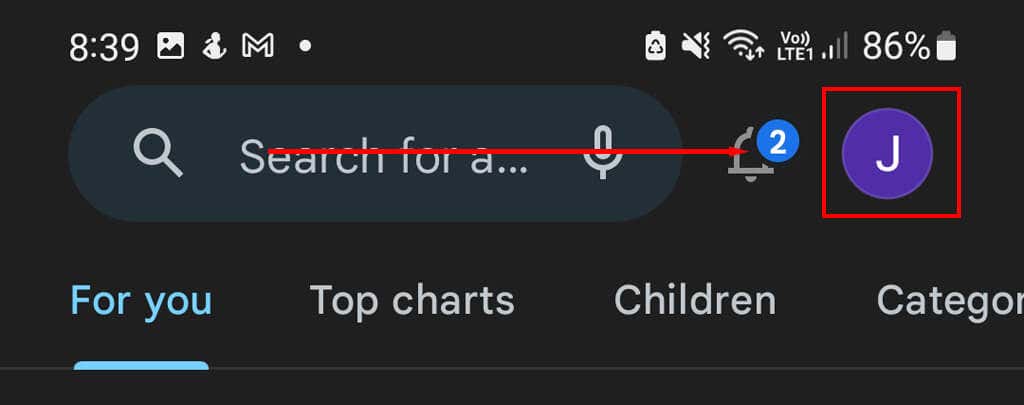
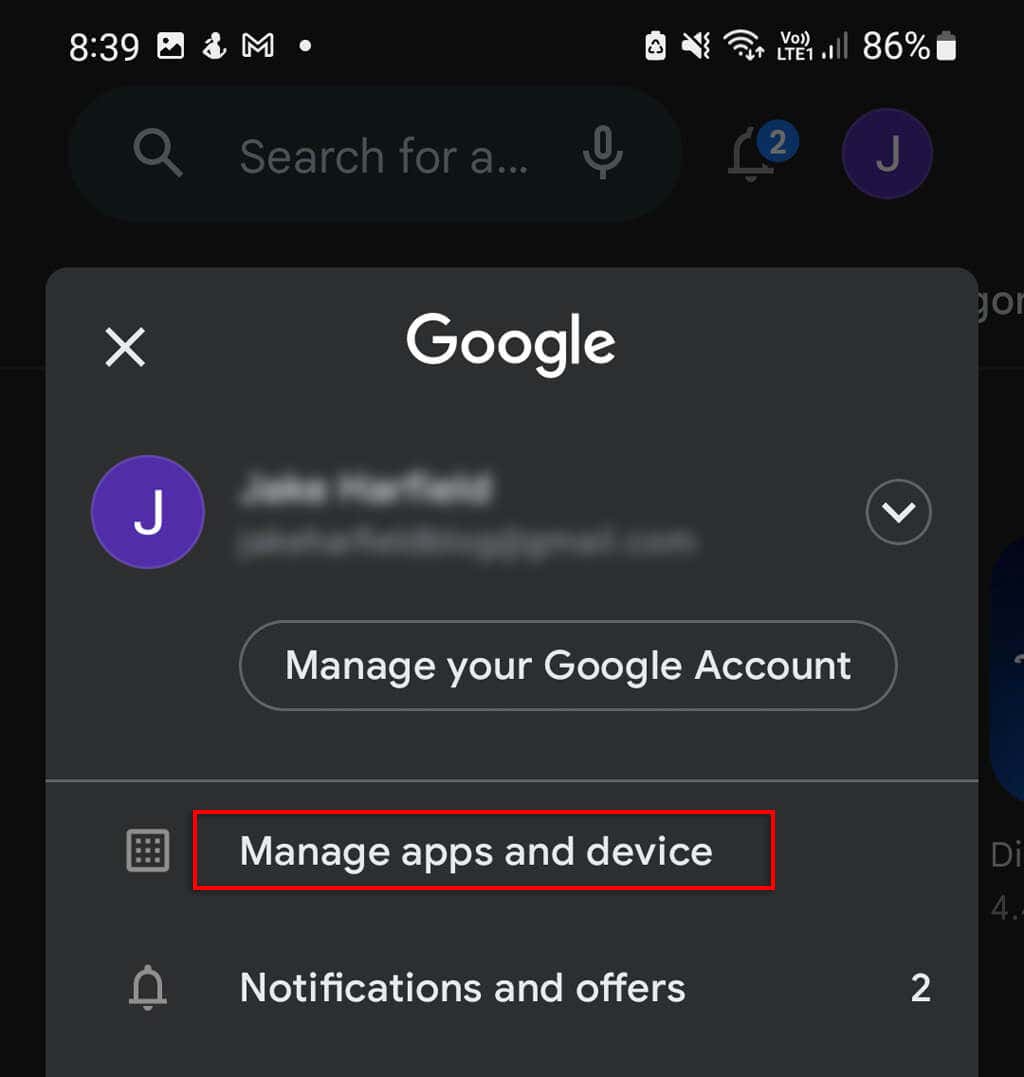
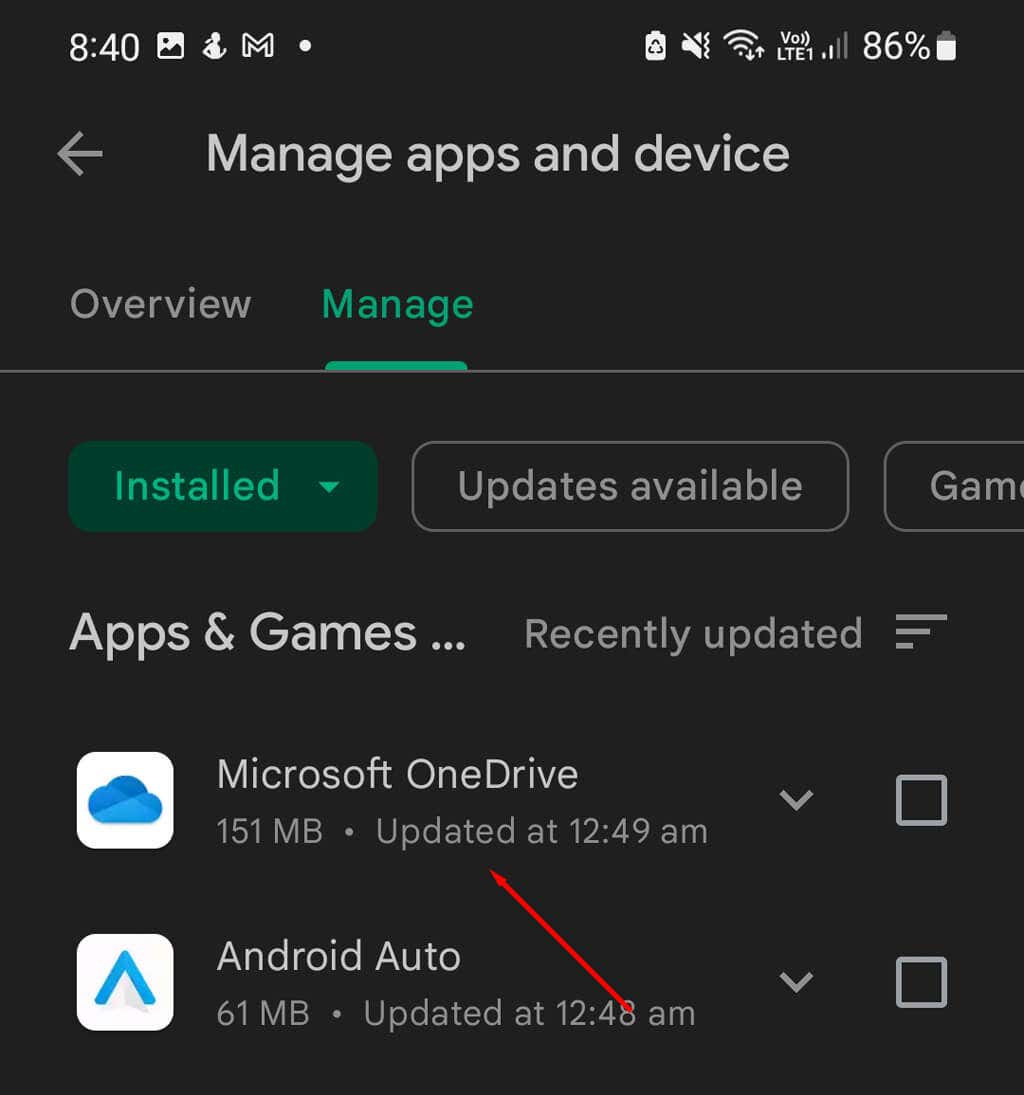
Si esto no funciona, verifique si otras personas están experimentando un problema similar. En la aplicación Google Play Store, toque la aplicación Google Paypara abrir la página de la aplicación. Desplácese hacia abajo y consulte las revisiones recientes para ver si otros usuarios tienen problemas similares.
Si hay otras personas que le informan problemas similares, es probable que la actualización tenga errores. Desafortunadamente, no hay mucho que puedas hacer para solucionar este problema, pero es probable que Google publique una solución dentro de unas semanas.
3. Comprueba que tus tarjetas estén actualizadas
Si recientemente obtuvo una nueva tarjeta de crédito o débito, puede que valga la pena verificar que la información en su billetera de Google Pay sea correcta. Comprueba que los siguientes datos de tu tarjeta coincidan con los de tu cuenta de Google:.
Verificar información de la tarjeta en la versión del navegador
Para verificar tu información:
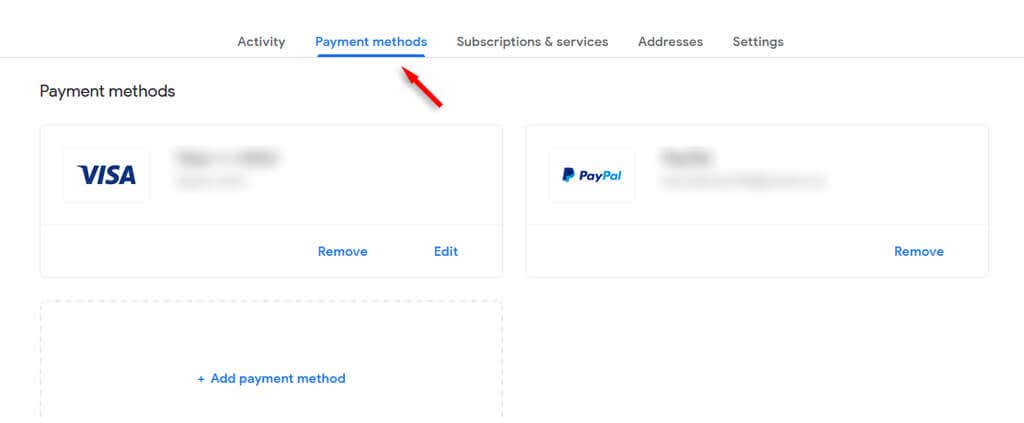
Verificar la información de la tarjeta en la aplicación
Consulta los datos de la tarjeta con los siguientes pasos:
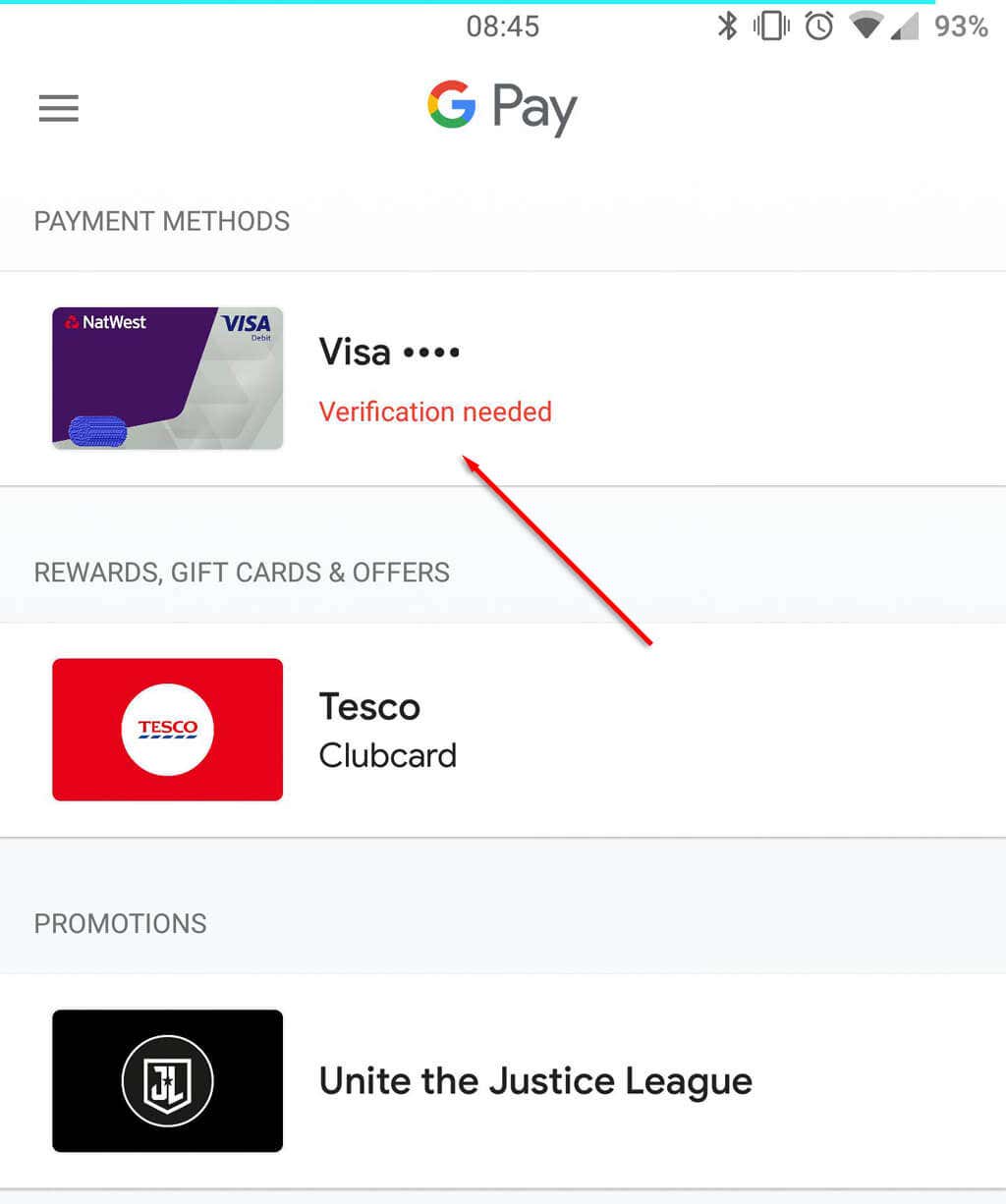
4. Comprueba que tu número de teléfono sea correcto
Tener un número de teléfono incorrecto en Google Pay provocará que la aplicación no funcione correctamente, ya que verificar tu identidad a través del número de teléfono es un requisito de seguridad. Afortunadamente, esto tiene una solución muy sencilla.
Si has cambiado tu número de teléfono desde que configuraste la aplicación o acabas de terminar de configurarla, vuelve a verificar que siga siendo correcto. Si no, actualízalo y ¡el problema estará resuelto!
Verifique su número de teléfono en el navegador
Para hacerlo:
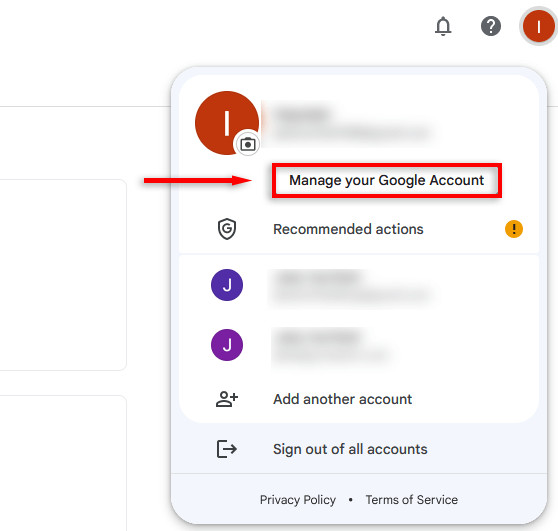
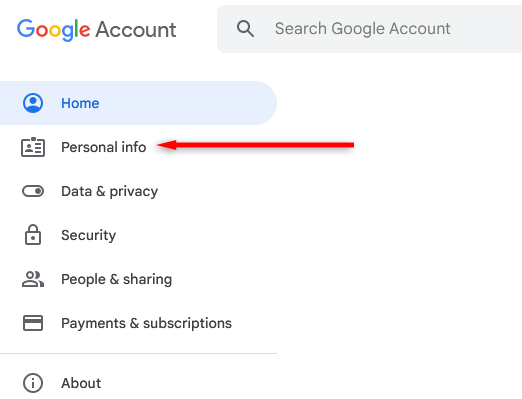
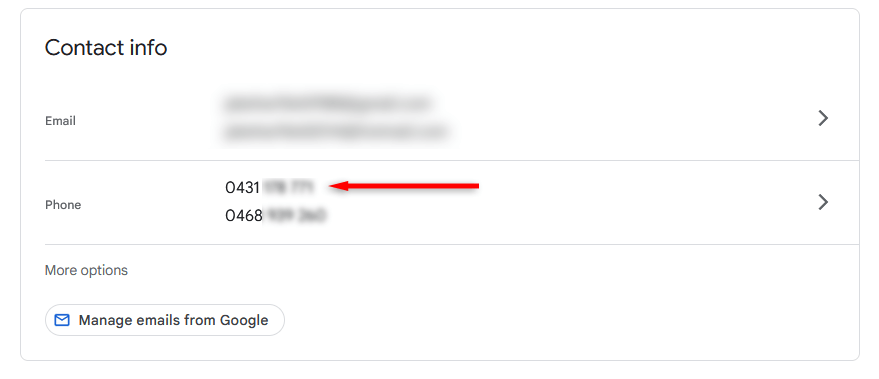
Verifica tu número de teléfono en la aplicación Google Pay
Para hacerlo:
5. Póngase en contacto con el emisor de la tarjeta
Si solo tienes problemas con una tarjeta específica y has verificado que todos los detalles son correctos, es una buena idea ponerte en contacto con tu banco o con el emisor de la tarjeta.
Si solo tienes una tarjeta cargada, intenta cargar otra tarjeta y pruébala. Si funciona, es probable que Google Pay no sea la causa del problema, es posible que no tengas fondos suficientes o que el emisor de la tarjeta haya congelado la cuenta.
6. Limpiar el caché
Si todavía tienes problemas para usar tarjetas o acceder a funciones dentro de la aplicación, borrar el caché podría resolver el problema. Para hacerlo:
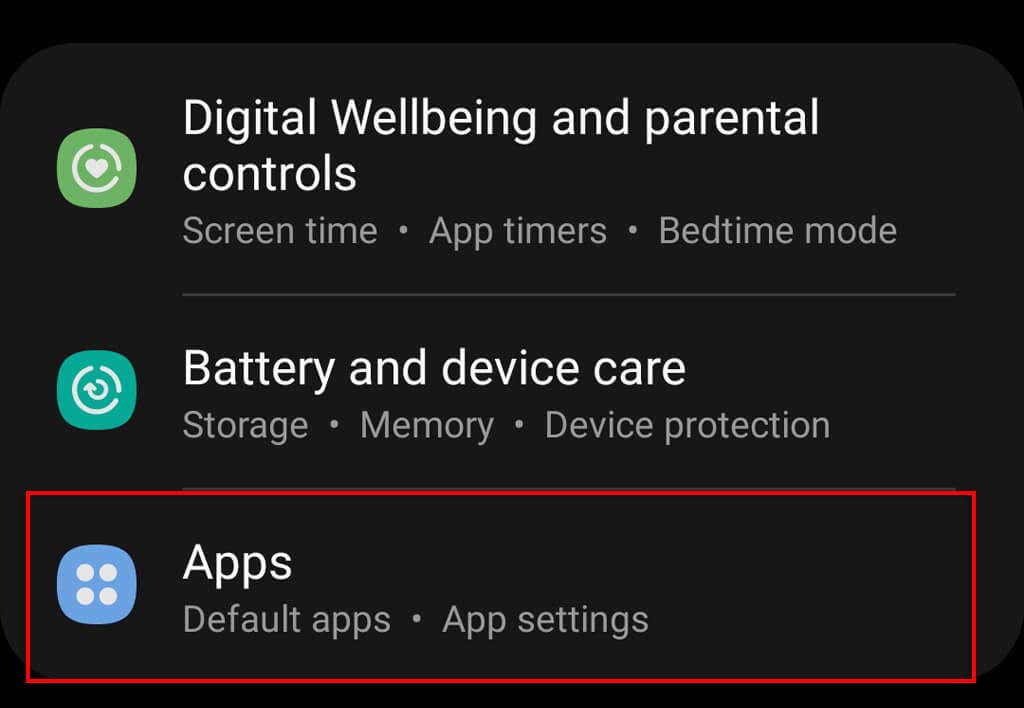
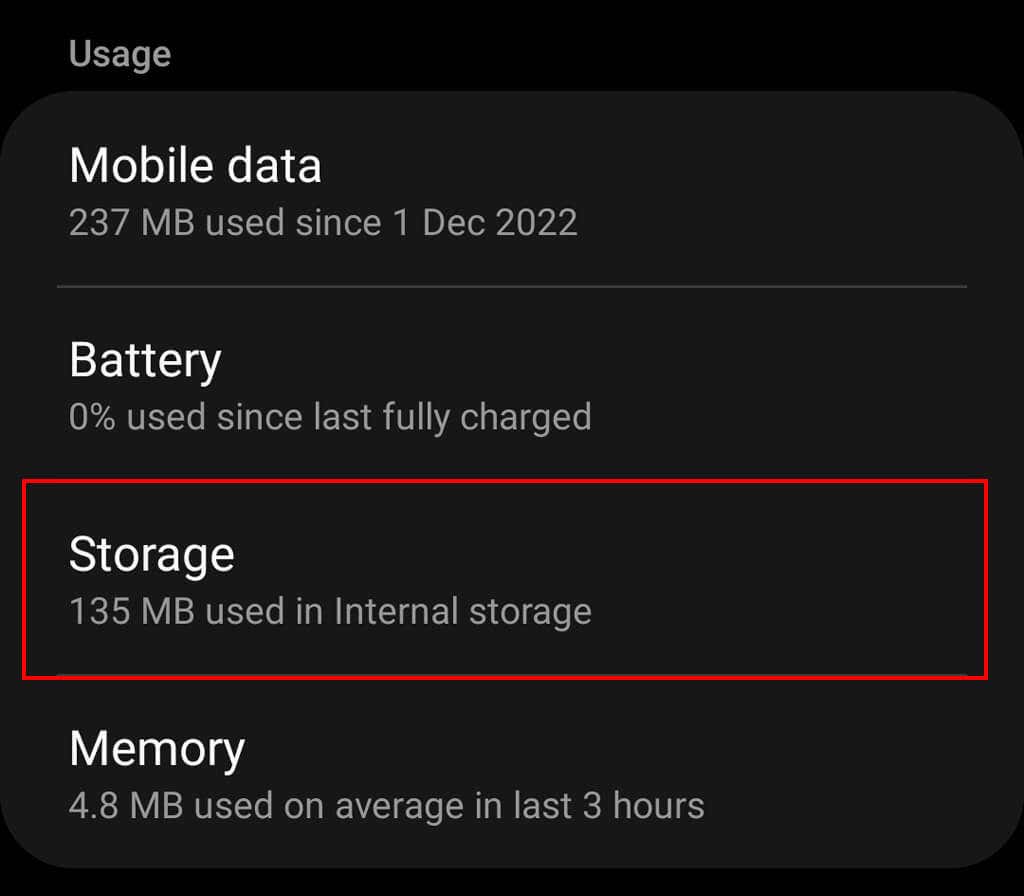
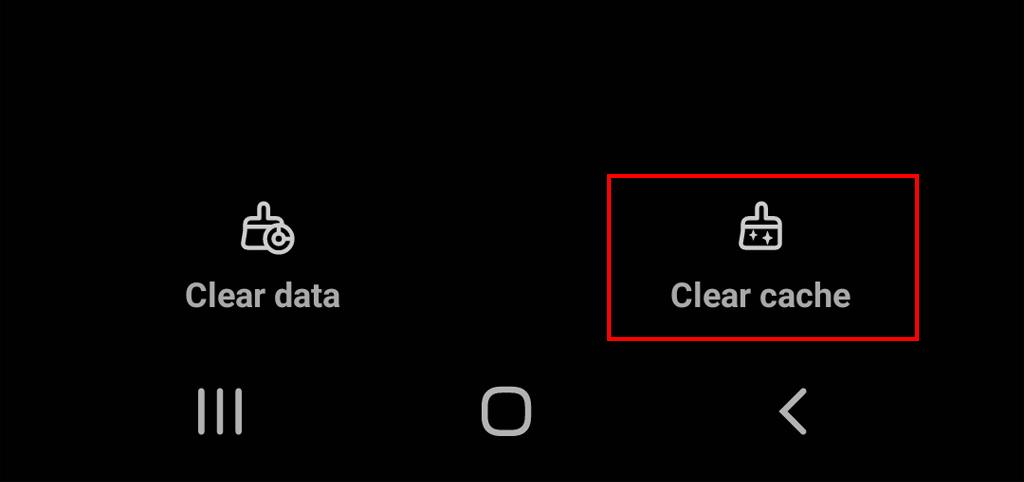
7. Comprueba que tu teléfono funciona y es compatible
Si descubres que los pagos online con Google Pay funcionan muy bien pero no puedes realizar pagos NFC sin contacto en las tiendas, el problema puede ser tu teléfono y no la aplicación Google Pay.
Para utilizar la aplicación Google Pay para pagos sin contacto, necesitas un Google Pixel. Los usuarios de Apple deberán utilizar Apple Pay, mientras que los usuarios de Samsung podrán utilizar Pago Samsung o Google Wallet. Todos los teléfonos Pixel tienen capacidades NFC, por lo que deberían poder realizar pagos móviles sin tarjeta sin problemas.
Comprueba que no has desactivado la opción NFC:
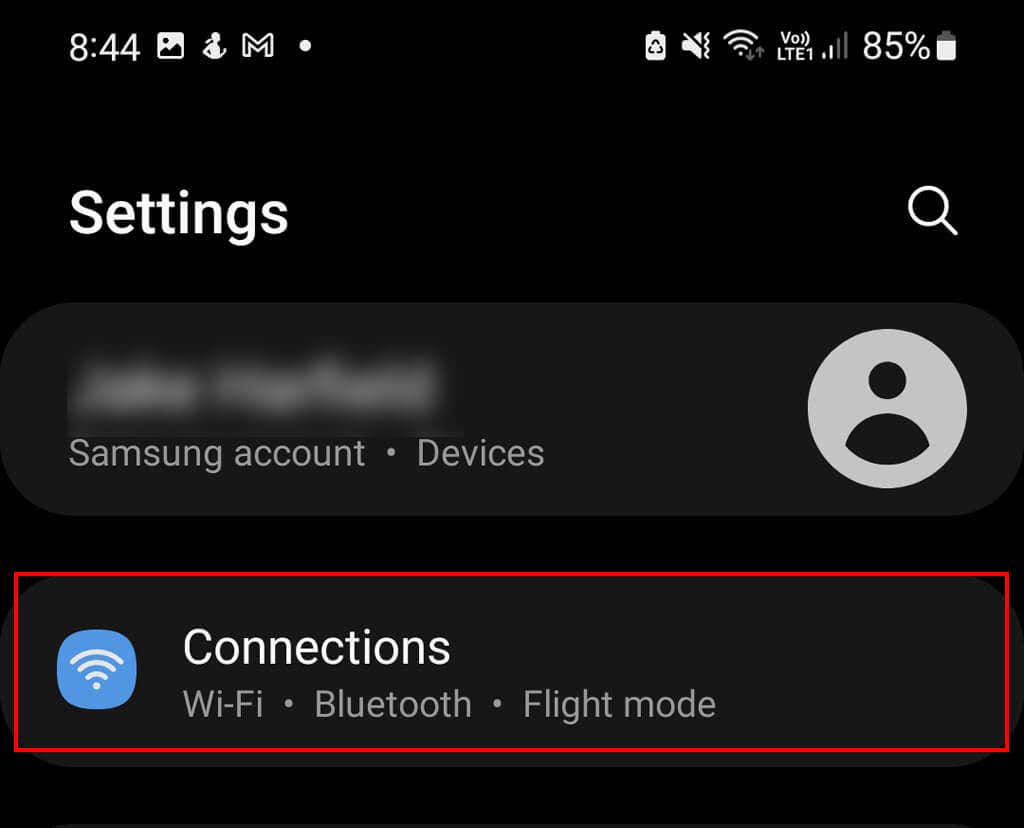
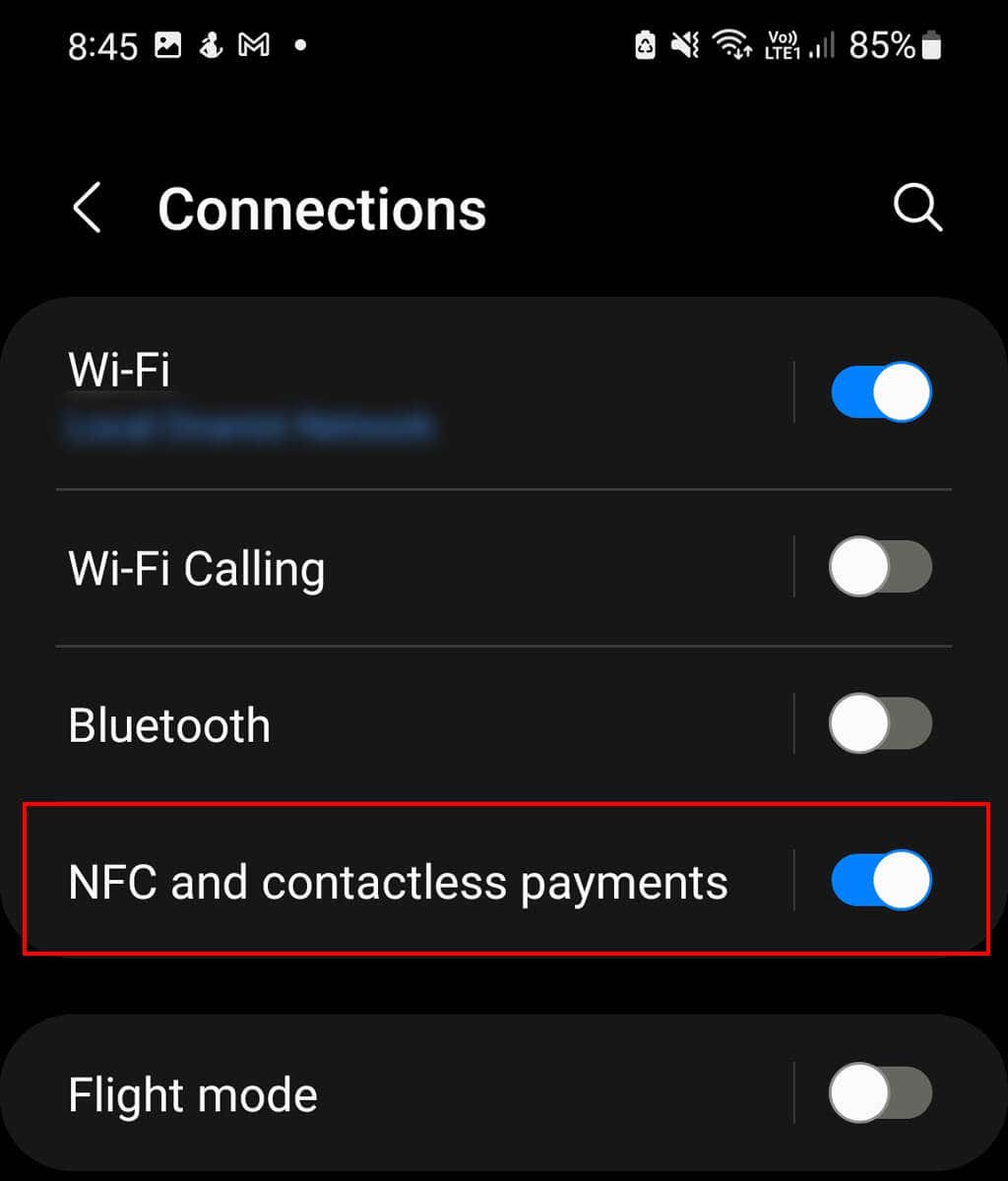
8. Verifica tu identidad
Si de repente no puedes usar nada en tu cuenta de Google Pay o tienes problemas para comenzar, es posible que tu cuenta haya sido marcada por actividad sospechosa. Esto no significa necesariamente que algo esté mal, pero es aconsejable verificar la seguridad de su cuenta si esto ocurre.
Si esto sucede, es posible que se le solicite que verifique su identidad automáticamente. Pero si no te lo han preguntado, siempre puedes hacerlo manualmente de la siguiente manera:.
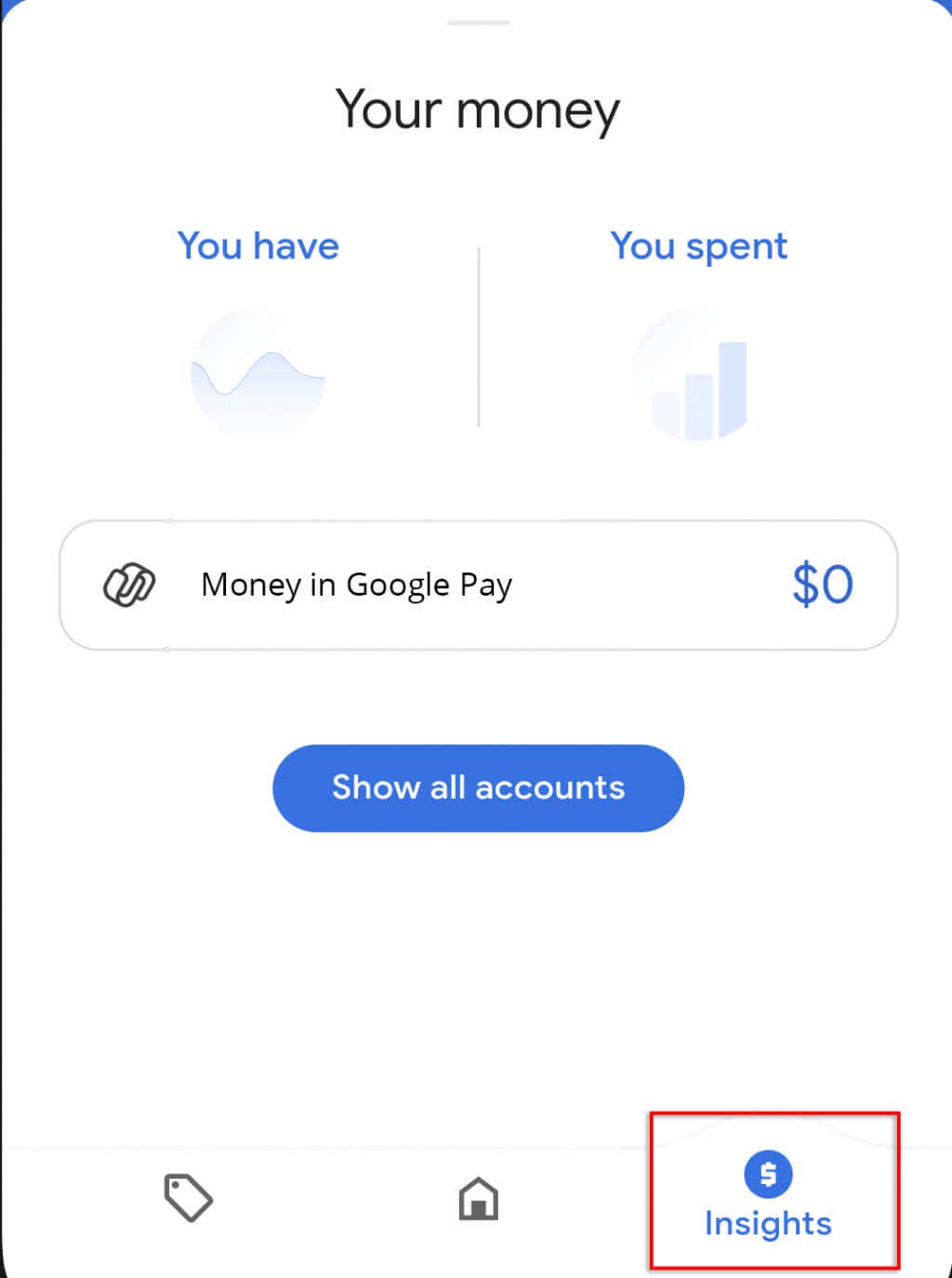
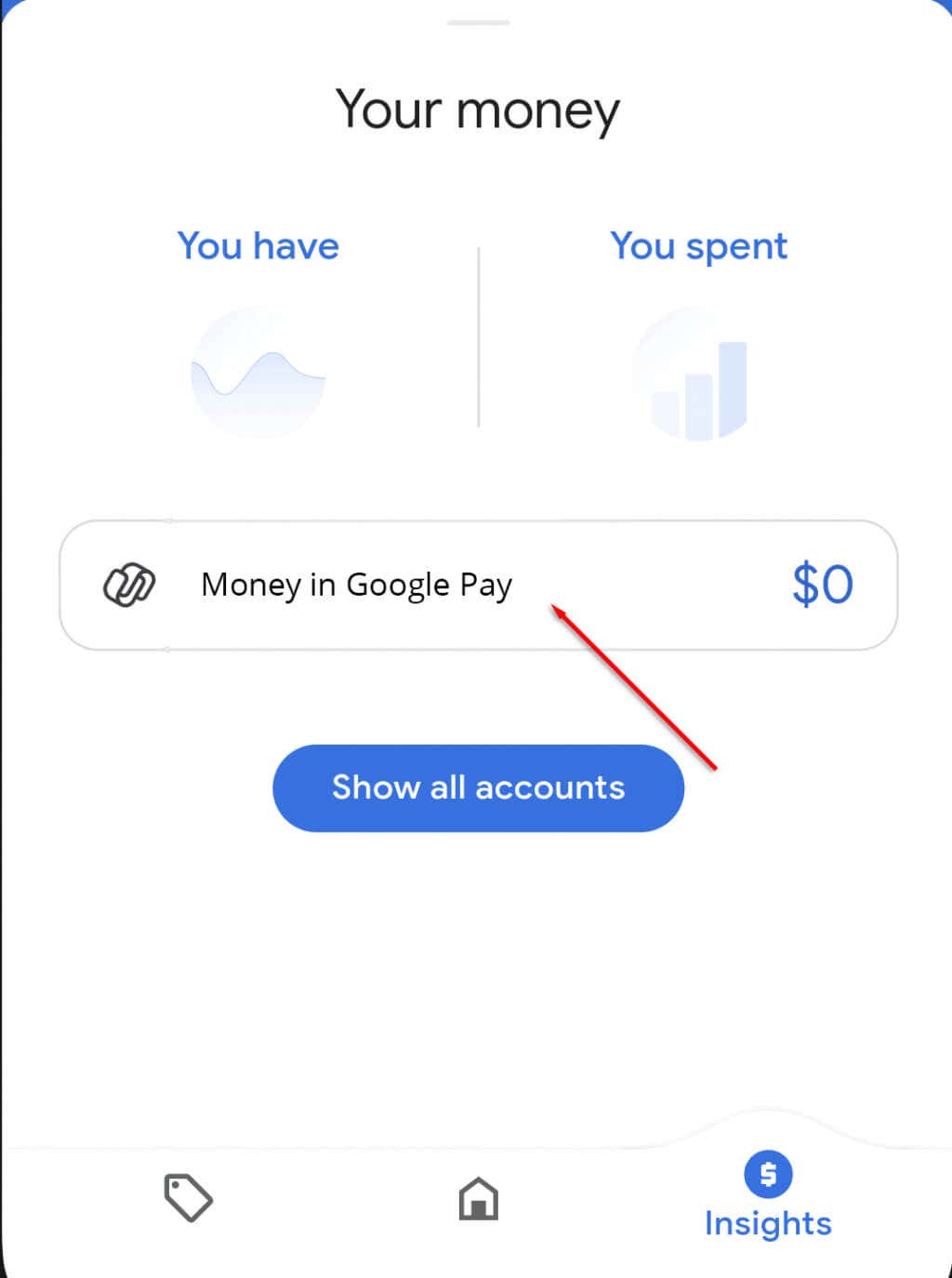
9. Compruebe que su tarjeta no esté atenuada
Si la tarjeta con la que estás intentando pagar aparece atenuada en la aplicación Google Pay o en el navegador, podría haber uno de varios problemas:
Si el minorista no acepta el tipo de tarjeta, no hay mucho que pueda hacer aparte de usar una tarjeta diferente. Para tarjetas caducadas o no verificadas, existen pasos que puede seguir para rectificar el problema.
Cómo verificar una tarjeta atenuada en Google Pay
Cómo actualizar la información de la tarjeta vencida
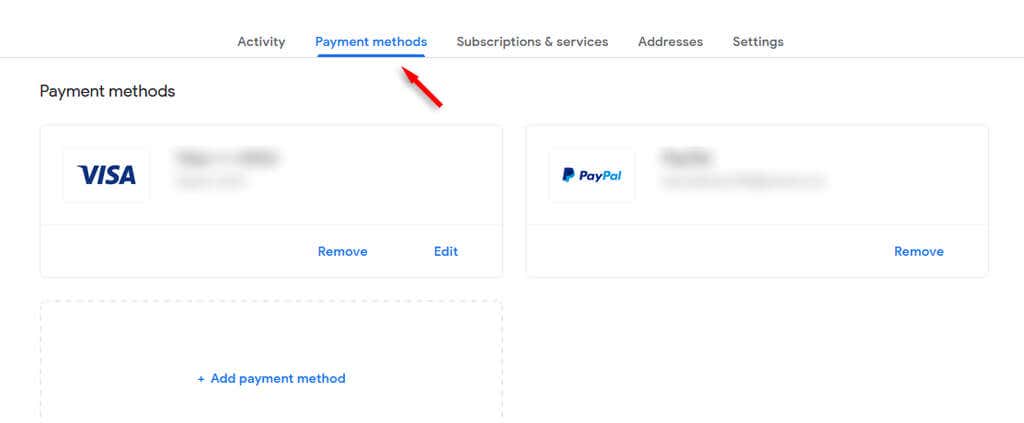
10. Reinstalar Google Pay
Si has probado todos los métodos anteriores y Google Pay aún no te permite realizar pagos móviles sin contacto, puedes intentar reinstalar la aplicación. Esto puede ser un poco engorroso ya que necesitarás recargar todas tus tarjetas y detalles, pero es el método más probable que funcione si no hay ningún problema con las tarjetas.
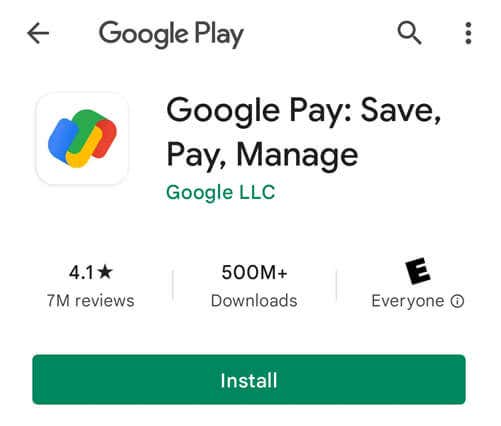
Comodidad, Comodidad, Comodidad
Después de seguir estos pasos para solucionar problemas, ahora deberías poder utilizar Google Pay en tu navegador o en tu teléfono para optimizar tus compras. ¡Felices compras!
.